หมายเหตุ
การเข้าถึงหน้านี้ต้องได้รับการอนุญาต คุณสามารถลอง ลงชื่อเข้าใช้หรือเปลี่ยนไดเรกทอรีได้
การเข้าถึงหน้านี้ต้องได้รับการอนุญาต คุณสามารถลองเปลี่ยนไดเรกทอรีได้
เครื่องมือบางอย่างต้องลงทะเบียนด้วย Power BI Desktop ด้วยตนเอง เมื่อต้องการลงทะเบียนเครื่องมือภายนอก ให้สร้างไฟล์ JSON ด้วยโค้ดตัวอย่างต่อไปนี้:
{
"name": "<tool name>",
"description": "<tool description>",
"path": "<tool executable path>",
"arguments": "<optional command line arguments>",
"iconData": "image/png;base64,<encoded png icon data>"
}
ไฟล์ pbitool.json มีองค์ประกอบต่อไปนี้:
- ชื่อ: ระบุชื่อสําหรับเครื่องมือซึ่งจะปรากฏเป็นคําบรรยายปุ่มในริบบอนเครื่องมือภายนอกใน Power BI Desktop
- คําอธิบาย: (ไม่บังคับ) ใส่คําอธิบายซึ่งจะปรากฏเป็นคําแนะนําเครื่องมือบนปุ่มริบบอนเครื่องมือภายนอกใน Power BI Desktop
- เส้นทาง: ระบุเส้นทางที่มีคุณสมบัติครบถ้วนไปยังเครื่องมือที่ปฏิบัติการได้
- อาร์กิวเมนต์: (ไม่บังคับ) ใส่สตริงของอาร์กิวเมนต์บรรทัดคําสั่งที่ควรจะเปิดใช้งานเครื่องมือ คุณสามารถใช้ตัวยึดต่อไปนี้ได้:
- %server%: แทนที่ด้วยชื่อเซิร์ฟเวอร์และหมายเลขพอร์ตของอินสแตนซ์ภายในเครื่องของ Analysis Services Tabular สําหรับแบบจําลองข้อมูลที่นําเข้า/DirectQuery
- %database%: แทนที่ด้วยชื่อฐานข้อมูลของแบบจําลองที่โฮสต์ในอินสแตนซ์ภายในเครื่องของ Analysis Services Tabular สําหรับแบบจําลองข้อมูลที่นําเข้า/DirectQuery
- iconData: ใส่ข้อมูลรูปภาพซึ่งจะแสดงเป็นไอคอนปุ่มในริบบอนเครื่องมือภายนอกใน Power BI Desktop สตริงควรได้รับการจัดรูปแบบตามไวยากรณ์สําหรับ URI ข้อมูลโดยไม่มีคํานําหน้า "data:"
ตั้งชื่อไฟล์ "<tool name>.pbitool.json" และวางในโฟลเดอร์ต่อไปนี้:
%commonprogramfiles%\Microsoft Shared\Power BI Desktop\External Tools
สําหรับสภาพแวดล้อม 64 บิต ให้วางไฟล์ในโฟลเดอร์ต่อไปนี้:
- Program Files (x86)\Common Files\Microsoft Shared\Power BI Desktop\External Tools
ไฟล์ในตําแหน่งที่ตั้งที่ระบุด้วย ส่วนขยาย .pbitool.json จะโหลดโดย Power BI Desktop เมื่อเริ่มต้นใช้งาน
ตัวอย่าง
ไฟล์ *.pbitool.json ต่อไปนี้เปิดใช้งาน powershell.exe จากริบบิ้นเครื่องมือภายนอกและเรียกใช้สคริปต์ที่เรียกว่า pbiToolsDemo.ps1 สคริปต์จะส่งผ่านชื่อเซิร์ฟเวอร์และหมายเลขพอร์ตในพารามิเตอร์ -Server และชื่อแบบจําลองความหมายในพารามิเตอร์ -Database
{
"version": "1.0.0",
"name": "External Tools Demo",
"description": "Launches PowerShell and runs a script that outputs server and database parameters. (Requires elevated PowerShell permissions.)",
"path": "C:\\Windows\\System32\\WindowsPowerShell\\v1.0\\powershell.exe",
"arguments": "C:\\pbiToolsDemo.ps1 -Server \"%server%\" -Database \"%database%\"",
"iconData": "image/png;base64,iVBORw0KGgoAAAANSUhEUgAAAAEAAAABCAYAAAAfFcSJAAAAAXNSR0IArs4c6QAAAARnQU1BAACxjwv8YQUAAAAJcEhZcwAADsEAAA7BAbiRa+0AAAANSURBVBhXY/jH9+8/AAciAwpql7QkAAAAAElFTkSuQmCC"
}
สคริปต์ pbiToolsDemo.ps1 ที่สอดคล้องกันจะส่งออกพารามิเตอร์เซิร์ฟเวอร์และฐานข้อมูลไปยังคอนโซล
[CmdletBinding()]
param
(
[Parameter(Mandatory = $true)]
[string] $Server,
[Parameter(Mandatory = $true)]
[string] $Database
)
Write-Host ""
Write-Host "Analysis Services instance: " -NoNewline
Write-Host "$Server" -ForegroundColor Yellow
Write-Host "Dataset name: " -NoNewline
Write-Host "$Database" -ForegroundColor Green
Write-Host ""
Read-Host -Prompt 'Press [Enter] to close this window'
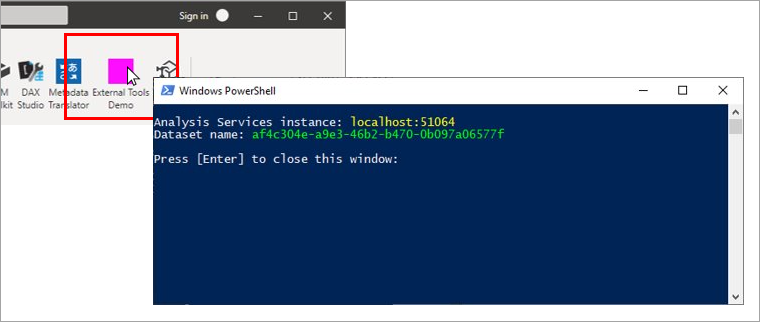
URI ข้อมูลไอคอน
หากต้องการรวมไอคอนในริบบอนเครื่องมือภายนอก ไฟล์การลงทะเบียน pbitool.json ต้องมีไอคอนองค์ประกอบข้อมูล
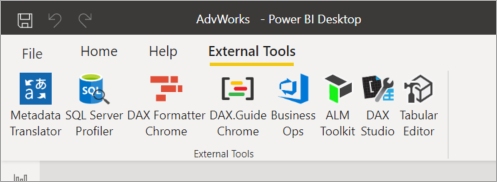
ไอคอนองค์ประกอบข้อมูลใช้ URI ข้อมูลโดยไม่มี ข้อมูล: คํานําหน้า ตัวอย่างเช่น URI ข้อมูลของรูปภาพสีม่วงแดงหนึ่งพิกเซลคือ:
data:image/png;base64,iVBORw0KGgoAAAANSUhEUgAAAAEAAAABCAYAAAAfFcSJAAAAAXNSR0IArs4c6QAAAARnQU1BAACxjwv8YQUAAAAJcEhZcwAADsEAAA7BAbiRa+0AAAANSURBVBhXY/jH9+8/AAciAwpql7QkAAAAAElFTkSuQmCC
ตรวจสอบให้แน่ใจว่าลบ ข้อมูล: คํานําหน้า ดังที่แสดงในตัวอย่างก่อนหน้า pbitool.json
เมื่อต้องการแปลงไฟล์รูปภาพชนิด .png หรือชนิดอื่นเป็น URI ข้อมูล ให้ใช้เครื่องมือออนไลน์หรือเครื่องมือแบบกําหนดเอง เช่น เครื่องมือที่แสดงในส่วนย่อยของโค้ด C# ต่อไปนี้:
string ImageDataUri;
OpenFileDialog openFileDialog1 = new OpenFileDialog();
openFileDialog1.Filter = "PNG Files (.png)|*.png|All Files (*.*)|*.*";
openFileDialog1.FilterIndex = 1;
openFileDialog1.Multiselect = false;
openFileDialog1.CheckFileExists = true;
bool? userClickedOK = openFileDialog1.ShowDialog();
if (userClickedOK == true)
{
var fileName = openFileDialog1.FileName;
var sb = new StringBuilder();
sb.Append("image/")
.Append((System.IO.Path.GetExtension(fileName) ?? "png").Replace(".", ""))
.Append(";base64,")
.Append(Convert.ToBase64String(File.ReadAllBytes(fileName)));
ImageDataUri = sb.ToString();
}